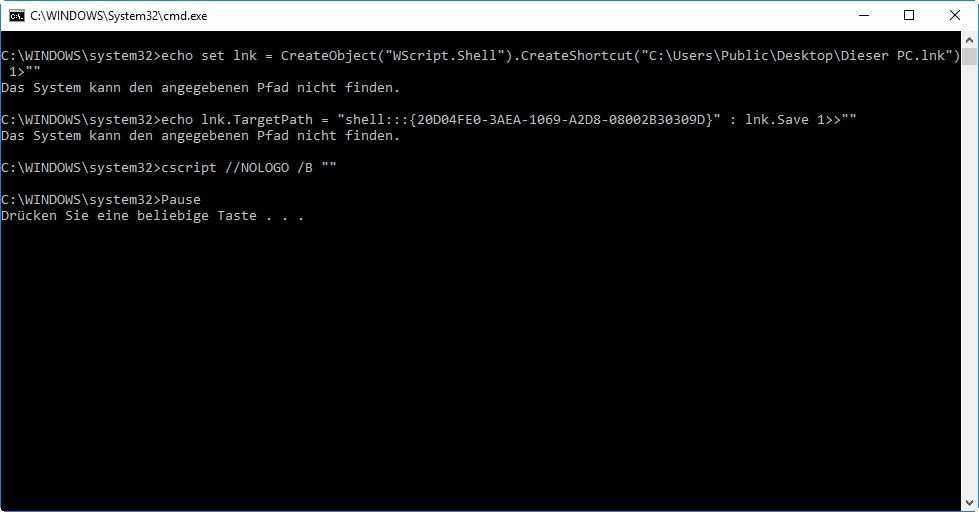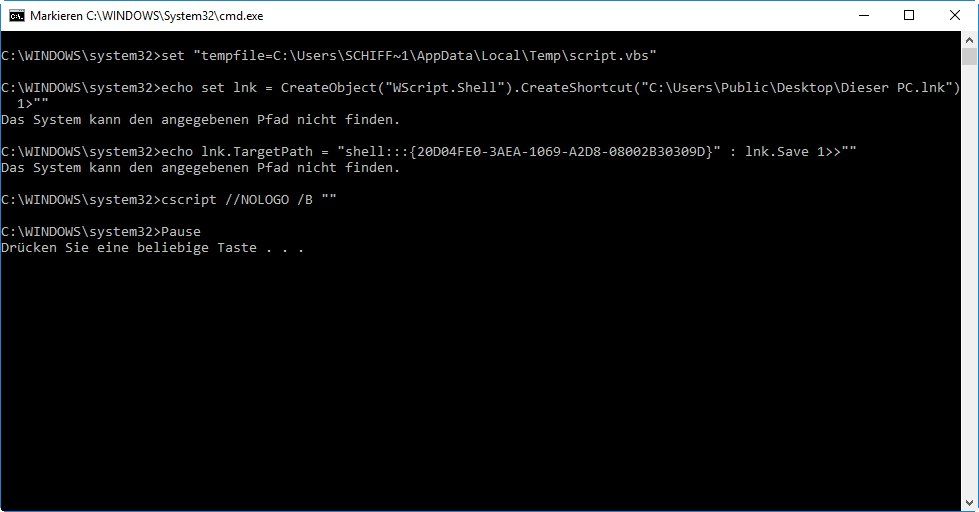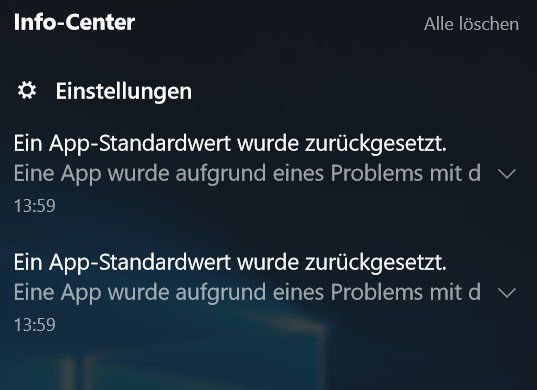Ungewöhnliche Batch Befehle
Hallo zusammen,
ich suche für eine automatische Batchinstallation 4 Befehle, die in einer Batch erfolgreich abgearbeitet werden sollen:
1. xml File Associations per Batch importieren:
dism /online /Import-DefaultAppAssociations:"\\server\pdf_Adobe_Zuweisung\AppAssoc.xml"
Per GPO macht er das ohne Probleme, deshalb denke ich dass die xml Datei keinen Fehler enthält.
Der Befehl wird auch erfolgreich ausgeführt, aber er ändert die Standardprogrammzuordnung nicht.
Gibt es eine Alternative oder ist ein Fehler enthalten?
2. Im Windows 10 Startmenü per Batch / cmd z.B. die Dell Verknüpfung rauslöschen:
3. Auf Alle Vorschläge deaktivieren per Batch umstellen
4. Dieser PC (Arbeitsplatz) per Batch auf den Desktop für alle Benutzer
Eventuell brauch das ja auch mal gemand..
Wäre um jede Hilfe dankbar!
Gruß
lordofremixes
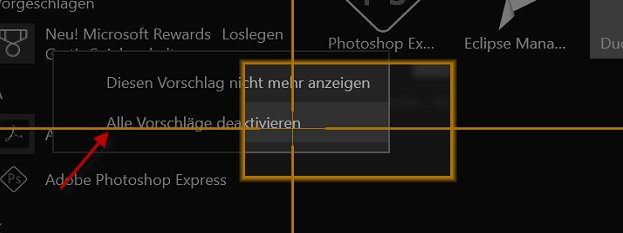
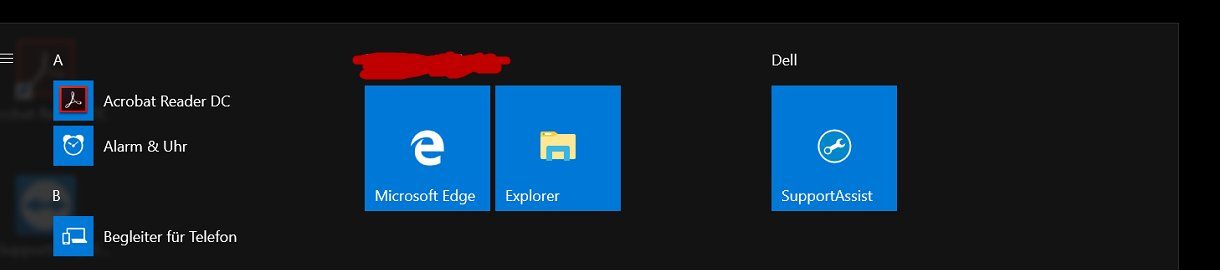
ich suche für eine automatische Batchinstallation 4 Befehle, die in einer Batch erfolgreich abgearbeitet werden sollen:
1. xml File Associations per Batch importieren:
dism /online /Import-DefaultAppAssociations:"\\server\pdf_Adobe_Zuweisung\AppAssoc.xml"
Per GPO macht er das ohne Probleme, deshalb denke ich dass die xml Datei keinen Fehler enthält.
Der Befehl wird auch erfolgreich ausgeführt, aber er ändert die Standardprogrammzuordnung nicht.
Gibt es eine Alternative oder ist ein Fehler enthalten?
2. Im Windows 10 Startmenü per Batch / cmd z.B. die Dell Verknüpfung rauslöschen:
3. Auf Alle Vorschläge deaktivieren per Batch umstellen
4. Dieser PC (Arbeitsplatz) per Batch auf den Desktop für alle Benutzer
Eventuell brauch das ja auch mal gemand..
Wäre um jede Hilfe dankbar!
Gruß
lordofremixes
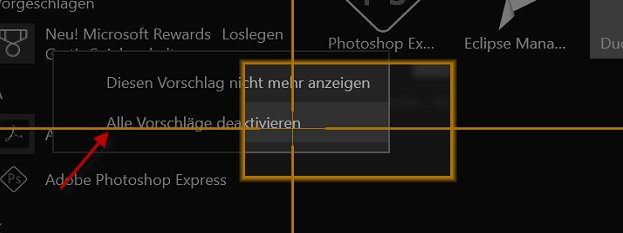
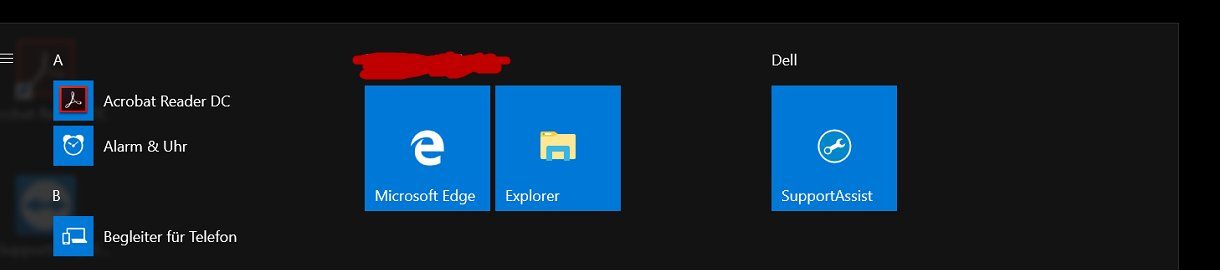
Bitte markiere auch die Kommentare, die zur Lösung des Beitrags beigetragen haben
Content-ID: 356748
Url: https://administrator.de/forum/ungewoehnliche-batch-befehle-356748.html
Ausgedruckt am: 27.07.2025 um 07:07 Uhr
29 Kommentare
Neuester Kommentar
Der Befehl wird auch erfolgreich ausgeführt, aber er ändert die Standardprogrammzuordnung nicht.
Dies gilt nur für neu angelegte Profile.Für existierende musst du es per Skript erneut anwenden(LogonSkript).
Zu 2. 3. Und 4. existieren fertige GPOs bzw. verteilst die Reg-Keys per GPO.
Zitat von @lordofremixes:
Hallo Specht,
wenn ich mich in einem neuen Profil anmelden, kommt sofort die Meldung dass "der Standardwert" auf Microsoft Edge zurückgesetzt wurde..
Klar wenn du das per Batch bei jedem Logon anwendest.Hallo Specht,
wenn ich mich in einem neuen Profil anmelden, kommt sofort die Meldung dass "der Standardwert" auf Microsoft Edge zurückgesetzt wurde..
Verteiel ich die Datei über GPO funtkioniert es ohne Probleme, deshalb dachte ich, es gibt vielleicht einen Alternativbefehl.
GPO ist ja auch das Mittel der Wahl, wieso umständlich wenn es einfach geht Zu 2-4 lass einfach ProcMon laufen während der Änderung !! Oder du nimmst dir die ADMX der jeweiligen GPO und holst dir die Registry Keys da raus.
Hallo lordofremixes,
ohne Deine Punkte direkt beantworten zu können, wäre, ganz allgemein, die Lösung vermutlich kein individueller Batchbefehl, sondern das Setzen/Ändern/Löschen von Schlüsseln in der Registy, was Du natürlich per Batch erledigen kannst, wenn Du denn weißt welche Schlüssel und Werte relevant sind.
Vielleicht hilfte Dir das bei der Suche weiter, wenn hier keine konkreten Lösugen kommen sollten.
Zu Punkt 2
kannst Du hier mal nachsehen, ob eine Linkdatei "Dell_blabla.lnk" vorhanden ist:
C:\Users\Benutzername\AppData\Roaming\Microsoft\Windows\Start Menu\Programs\
C:\ProgramData\Microsoft\Windows\Start Menu\Programs\
und wenn ja, löschen oder verschieben.
(Unterordner sind in diesem Fall nicht relevant.)
Gruß Frank
EDIT:
Ich sollte mir wirklich endlich angewöhnen vor dem Senden meiner Kommentare nachzusehen wieviel neue Kommentare schon abgegeben wurden, während ich den meinen schrieb.
ohne Deine Punkte direkt beantworten zu können, wäre, ganz allgemein, die Lösung vermutlich kein individueller Batchbefehl, sondern das Setzen/Ändern/Löschen von Schlüsseln in der Registy, was Du natürlich per Batch erledigen kannst, wenn Du denn weißt welche Schlüssel und Werte relevant sind.
Vielleicht hilfte Dir das bei der Suche weiter, wenn hier keine konkreten Lösugen kommen sollten.
Zu Punkt 2
kannst Du hier mal nachsehen, ob eine Linkdatei "Dell_blabla.lnk" vorhanden ist:
C:\Users\Benutzername\AppData\Roaming\Microsoft\Windows\Start Menu\Programs\
C:\ProgramData\Microsoft\Windows\Start Menu\Programs\
und wenn ja, löschen oder verschieben.
(Unterordner sind in diesem Fall nicht relevant.)
Gruß Frank
EDIT:
Ich sollte mir wirklich endlich angewöhnen vor dem Senden meiner Kommentare nachzusehen wieviel neue Kommentare schon abgegeben wurden, während ich den meinen schrieb.
Zitat von @lordofremixes:
Das sieht echt nicht gerade benutzerfreundlich mit dem Process Monitor aber ich versuche mich da mal durchzuhängeln!
aber ich versuche mich da mal durchzuhängeln!
Papperlapapp, Filter auf die Anwendung setzen und Category auf Write setzen, feedich!Das sieht echt nicht gerade benutzerfreundlich mit dem Process Monitor
Zitat von @lordofremixes:
Hallo Specht,
hast du noch eine Idee wegen
4. Dieser PC (Arbeitsplatz) per Batch auf den Desktop für alle Benutzer
Ins AllUsers Desktop Verzeichnis kopieren (C:\Users\Public\Desktop), als Start- und nicht als Anmeldeskript.Hallo Specht,
hast du noch eine Idee wegen
4. Dieser PC (Arbeitsplatz) per Batch auf den Desktop für alle Benutzer
Einfache Verknüpfung in C:\Users\Public\Desktop erstellen, wie oben geschrieben ...
Versteh einer warum du keine GPO nimmst und dieses krude Batchgebastel hernimmst wenn doch verfügbar??
Versteh einer warum du keine GPO nimmst und dieses krude Batchgebastel hernimmst wenn doch verfügbar??
Und falls du dich fragst wie das Ziel der Verknüpfung für "Dieser PC" aussehen muss, so
Siehe
winaero.com/blog/clsid-guid-shell-list-windows-10/
Als VBS so gemacht:
Als Batch
oder eben einen fertigen Link via Batch kopieren.
shell:::{20D04FE0-3AEA-1069-A2D8-08002B30309D}
winaero.com/blog/clsid-guid-shell-list-windows-10/
Als VBS so gemacht:
@echo off
set objShell = CreateObject("WScript.Shell")
set link = objShell.CreateShortcut("C:\Users\Public\Desktop\Dieser PC.lnk")
link.TargetPath = "shell:::{20D04FE0-3AEA-1069-A2D8-08002B30309D}"
link.Saveecho set lnk ^= CreateObject^("WScript.Shell"^).CreateShortcut^("C:\Users\Public\Desktop\Dieser PC.lnk"^)>"%tmpfile%"
echo lnk.TargetPath ^= "shell:::{20D04FE0-3AEA-1069-A2D8-08002B30309D}" : lnk.Save>>"%tmpfile%"
cscript //NOLOGO /B "%tmpfile%" Zitat von @134464:
Und falls du dich fragst wie das Ziel der Verknüpfung für "Dieser PC" aussehen muss, so
Geht noch einfacher mit einem Registryeintrag für den User:Und falls du dich fragst wie das Ziel der Verknüpfung für "Dieser PC" aussehen muss, so
> shell:::{20D04FE0-3AEA-1069-A2D8-08002B30309D}
> reg add "HKCU\Software\Microsoft\Windows\CurrentVersion\Explorer\HideDesktopIcons\NewStartPanel" /v "{20D04FE0-3AEA-1069-A2D8-08002B30309D}" /d 0 /t REG_DWORD /f
Anmeldeskript, oder DefaultUser Profil anpassen!
Da fehlt die Definition der Variablen %tmpfile%
drüber schreiben.
set "tmpfile=%temp%\script.vbs"drüber schreiben.
Zitat von @lordofremixes:
Das Problem ist, ich kann diese Anforderung nicht per GPO abhändeln und habe schon eine Batch erstellt, die alles andere notwendige enthält und jetzt fehlt mir nur noch diese blöde Dieser PC Verknüpfung auf allen Desktops..
Für ein Anmeldeskript brauchst du keine GPO, schon mal was von LocalGPO oder den RUN Keys gehört??Das Problem ist, ich kann diese Anforderung nicht per GPO abhändeln und habe schon eine Batch erstellt, die alles andere notwendige enthält und jetzt fehlt mir nur noch diese blöde Dieser PC Verknüpfung auf allen Desktops..
Oder wie gesagt im Default Reg Profil einfügen, dann haben neue Userprofile das automatisch.
Stichwort XML anpassen ApplyOnUpgrade und OverwriteIfAppIDs hier stehts ..
social.technet.microsoft.com/Forums/en-US/d5fad871-8f5e-4c74-aba ...
social.technet.microsoft.com/Forums/en-US/d5fad871-8f5e-4c74-aba ...